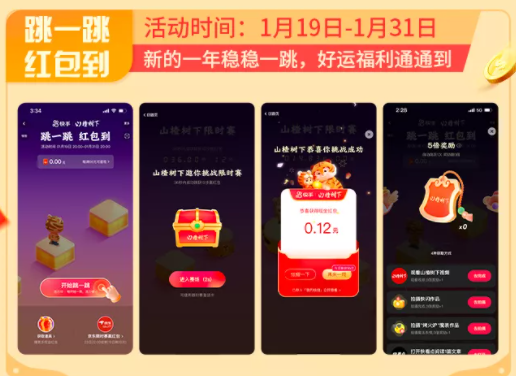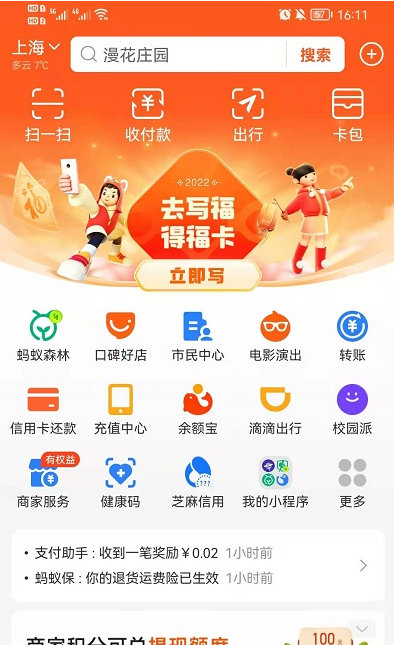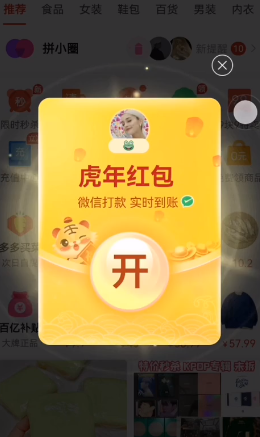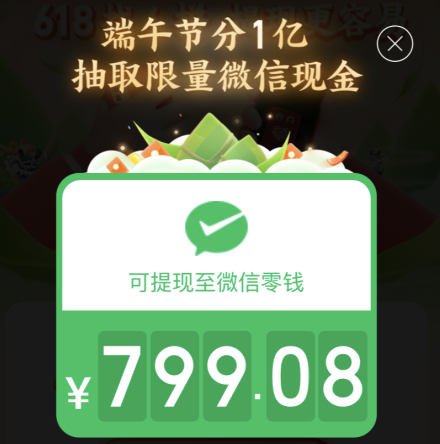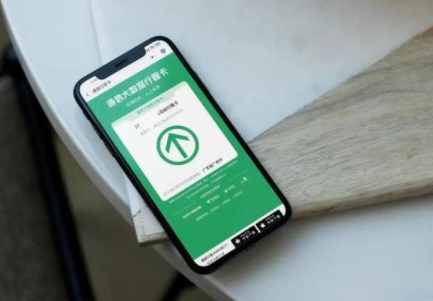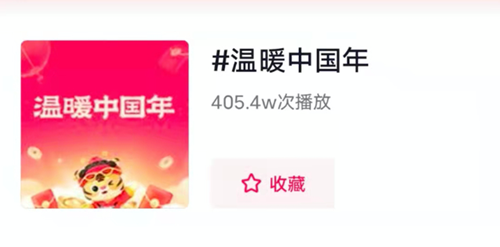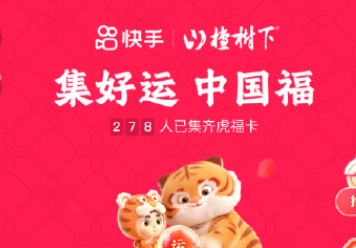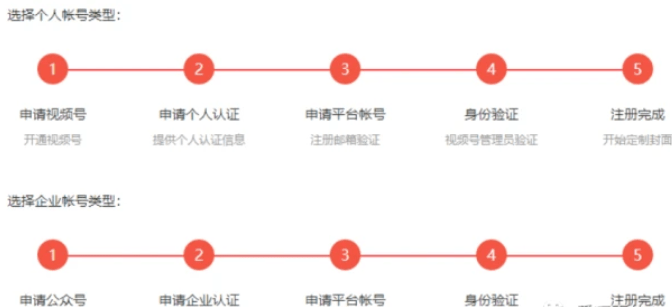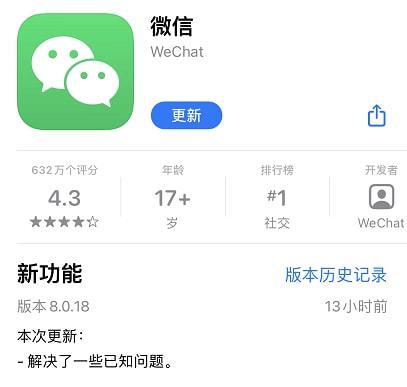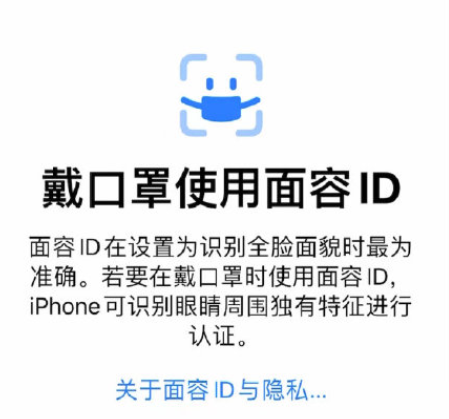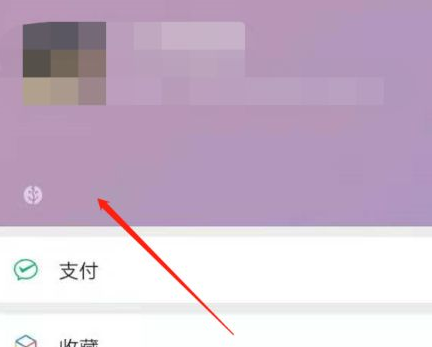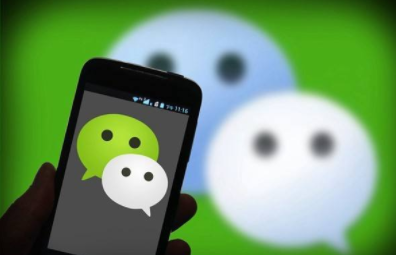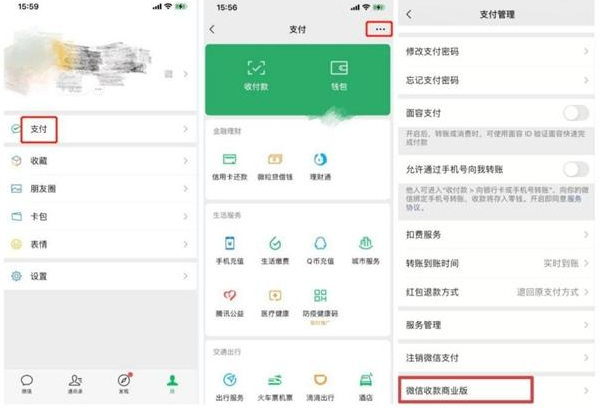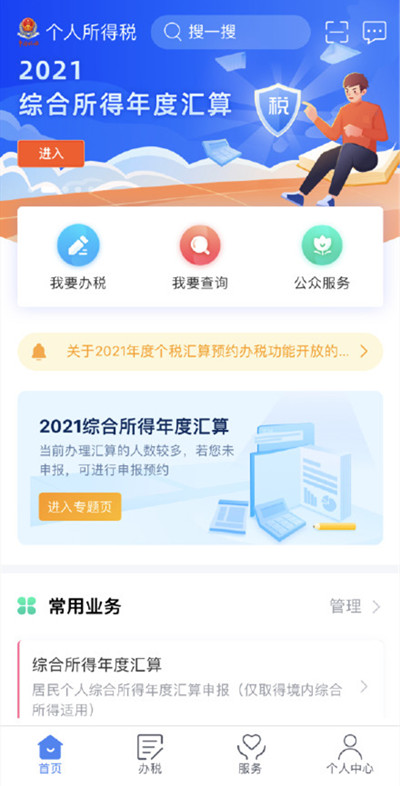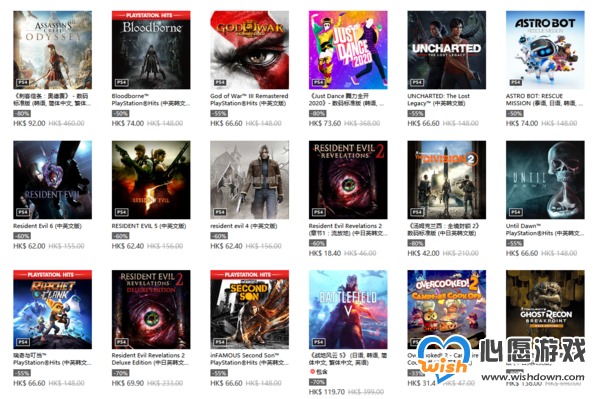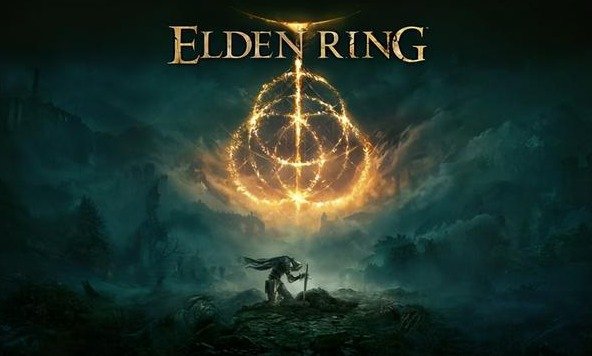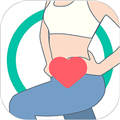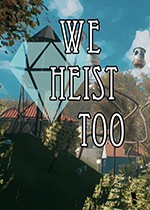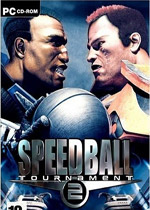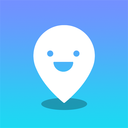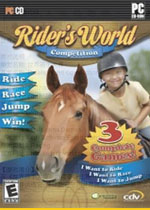基于安全考虑,如果多次解锁失败,iPhone 就会进入“已停用”状态,有用户反馈自己的 iPhone 根本没有输入密码就自动显示“已停用”,这是什么原因?
iPhone “已停用”和 Apple ID 没有关系,所以不用担心账户被盗的问题。如果没有主动解锁就显示“已停用”,极有可能是设置中开启了“轻点唤醒”,频繁误触 iPhone 屏幕,导致密码验证多次失败出现“已停用”。
“轻点唤醒”是 iPhone X 以及更新机型中的一项实用功能,只需轻点 iPhone 屏幕,即可快速查看通知、拍照或快速使用手电筒,或快速通过面容 ID 验证。但是如果你习惯将 iPhone 放置在口袋,会不小心触摸到,或从口袋中拿出其它物品时容易碰到手机屏幕,则可能不适合开启这一项功能。为避免误触带来的问题,可以将该功能进行关闭:
在 iPhone 中依次打开“设置”-“通用”-“辅助功能”,将“轻点唤醒”关闭即可。
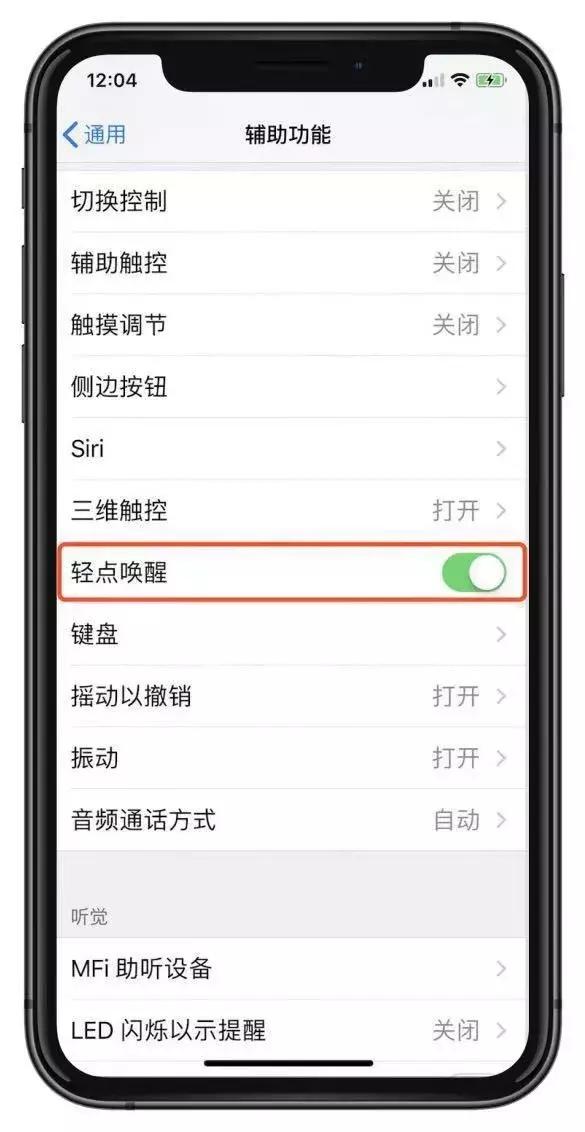
如果停用时间较短,可以等待 iPhone 自动恢复正常状态,如果密码输入错误次数过多,需要等待的时间将会非常久,这种情况下只能通过不保留资料刷机解决。
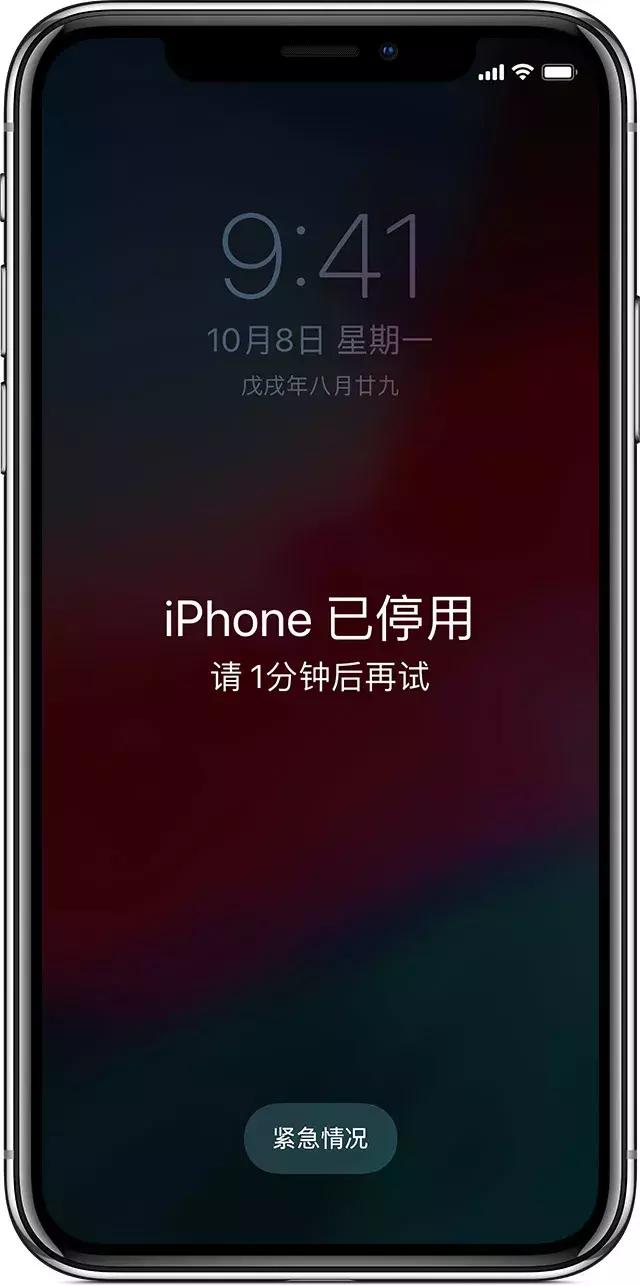
iphone已停用是什么原因
苹果手机显示已停用是苹果手机的一种保护机制,是避免手机密码被逐个解开的保护手段。在你的手机密码输入错误5次时就会启动,设备会被锁定,并且系统会显示提示设备已停用的信息。这时,设备上的数据已被抹掉。要重新使用手机,需要进行恢复来移除密码。苹果手机老是显示iphone已停用怎么办
使用电脑(Mac 或 PC)重设密码1.如果 iPhone 已连接至电脑,请将它断开连接,然后将 iPhone 关机。
2.找到将 iPhone 置于恢复模式的按钮。
在 iPhone X 或更新机型、iPhone SE(第 2 代)、iPhone 8 和 iPhone 8 Plus 上找到侧边按钮。
在 iPhone 7 和 iPhone 7 Plus 上找到调低音量按钮。
在 iPhone SE(第 1 代)和 iPhone 6s 及更早机型上找到主屏幕按钮。
3.按住所持机型的对应按钮,同时立即将 iPhone 连接至电脑。4.继续按住按钮,直到在 iPhone 上看到恢复模式屏幕,然后松开按钮。
5.在电脑上的“访达”或 iTunes 中找到您的 iPhone。
6.当您看到“恢复”或“更新”选项时,请选取“恢复”,然后等待恢复过程完成。
7.将您的 iPhone 与电脑断开连接。
进一步了解如何使用电脑重设密码。
如需任何其他协助,请联系 Apple 支持。